联想拯救者y7000p怎么进入pe
在现代电脑操作中,进入PE(预安装环境)是一项非常重要的技能,尤其对于那些希望修复系统或进行安装操作的用户来说。在中国,联想拯救者Y7000P作为一款性能强大的游戏本,受到不少玩家和办公用户的青睐。然而,不同于一般的电脑,Y7000P在启动设置中的操作方式可能让一些用户感到困惑。本文将详细讲解如何进入PE,以及相关注意事项。
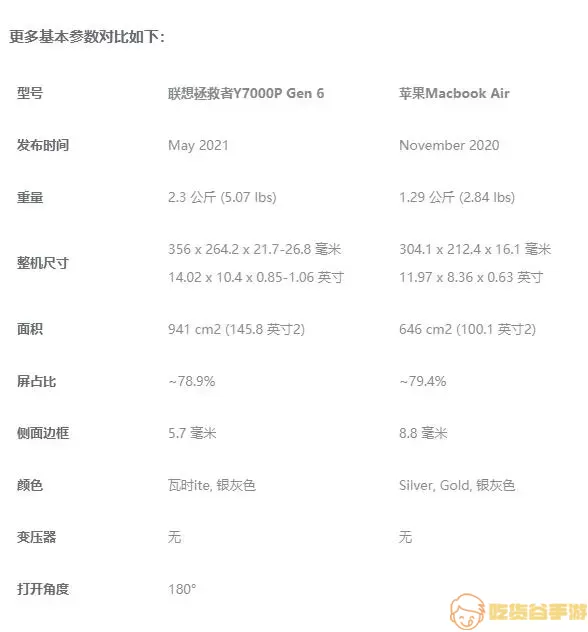
首先,需要确保你的联想拯救者Y7000P已经正常关机。接下来,启动电脑时,迅速按下“F2”键,进入BIOS设置界面。在这里,你可以对电脑的启动顺序进行调整,根据需求选择USB设备或光盘启动。
如果你希望进入已经安装好的PE系统,最简单的方法是利用U盘。在使用U盘启动PE之前,需要制作一个可启动的PE U盘。这可以通过一些专门的工具完成,比如“老毛桃”或者“优盘启动”等。这些工具通常提供简单的图形界面,按照提示操作即可完成PE U盘的制作。制作完成后,将U盘插入Y7000P的USB接口,重复第一步中提到的F2进入BIOS设置。
在BIOS设置中,找到“Boot”选项卡,使用方向键将U盘设置为第一启动项。保存设置并退出BIOS,电脑将会重新启动并从U盘启动,进入PE系统。在进入PE后,你可以执行一系列操作,如修复系统、格式化硬盘、或是备份重要数据等。
需要注意的是,进入PE后,界面的操作方式与Windows系统有所不同。常见的PE工具包有“PE装机版”、“Win10 PE”等,它们提供了不同的工具与功能。根据你具体的需求,选择相应的工具,确保你的操作不会影响到电脑的其他文件或系统。
在为联想拯救者Y7000P准备PE时,务必记得备份重要数据。尽管PE是一种很方便的环境,但在操作过程中,万一发生失误可能会造成数据丢失。因此,确保重要文件及资料提前备份,使用外部硬盘或云存储服务进行存储。
如果进入PE后想要退出并返回到Windows系统,只需在PE中选择“重启”选项,并在启动过程中按F2重新进入BIOS,修改启动顺序,将硬盘设置为第一启动项。随后保存退出,电脑将按照新的启动顺序,引导返回到Windows。
总结而言,联想拯救者Y7000P如何进入PE的步骤简单易懂。通过U盘制作PE环境,并在BIOS中进行设置,你能够轻松进入预安装环境。无论是修复系统、执行安装,还是进行其他高级操作,掌握进入PE的技巧能够为你的电脑使用带来极大的便利。希望本文对广大Y7000P用户有所帮助,提升大家在操作电脑时的效率和信心。
